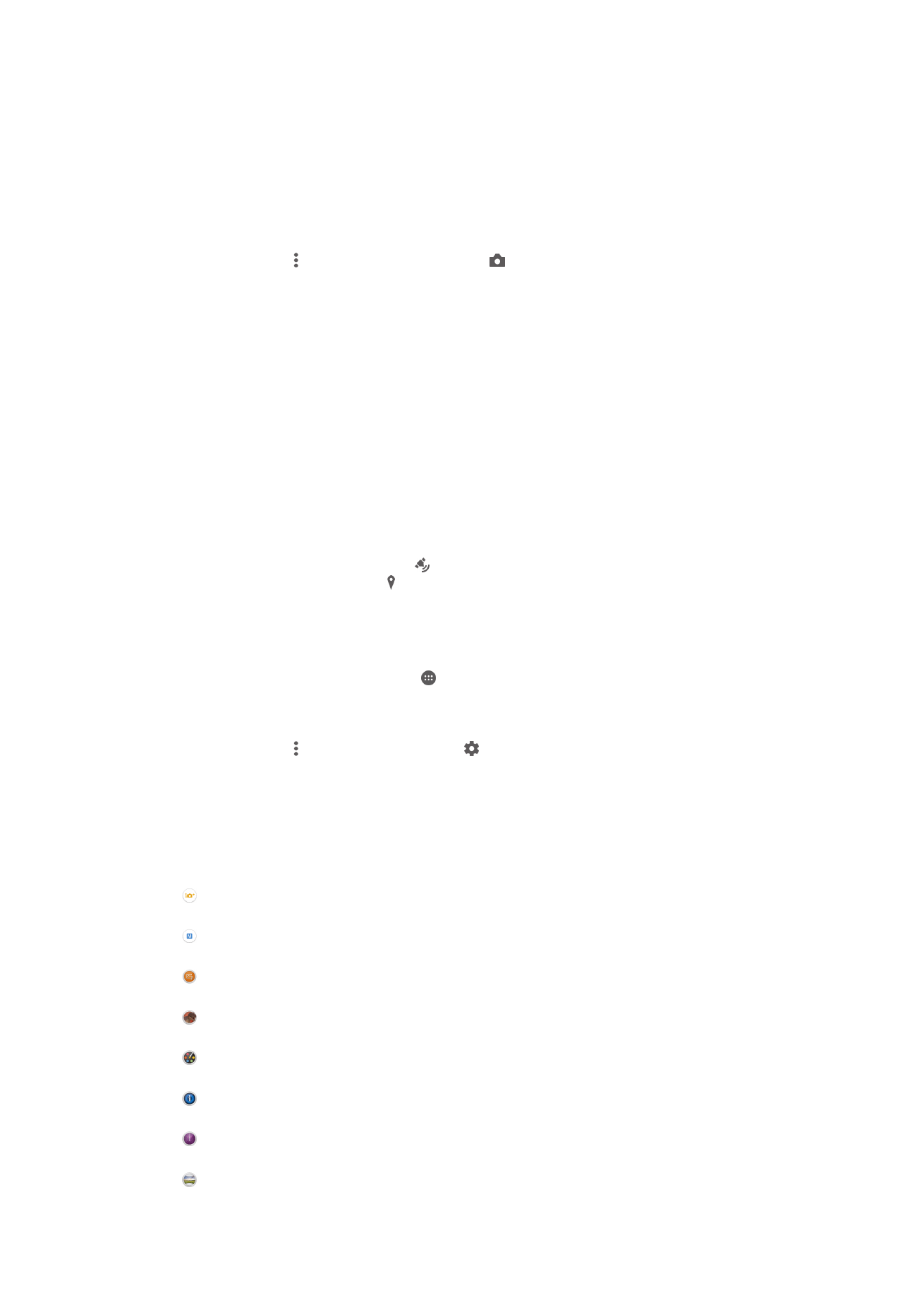
Cilësimet e përgjithshme të kamerës
Pamja e përgjithshme e cilësimeve të regjimit të fotografimit
Automatike superiore
Optimizoni cilësimet tuaja për t'iu përshtatur cilësdo skenë.
Me dorë
Rregulloni manualisht cilësimet e kamerës.
Sound Photo
Nxirrni foto me tingull në sfond.
Efekti AR
Bëni foto ose video me skena dhe karaktere virtuale.
Efekti krijues
Zbatoni efektet te fotot ose videot.
Info-eye™
Gjeni më shumë informacione për atë që shikoni te pamori i kamerës.
Timeshift burst
Gjeni foton më të mirë nga një burst imazhesh.
Lëvizja panoramike
92
Ky është një version i këtij botimi për Internet. © Printojeni vetëm për përdorim privat.
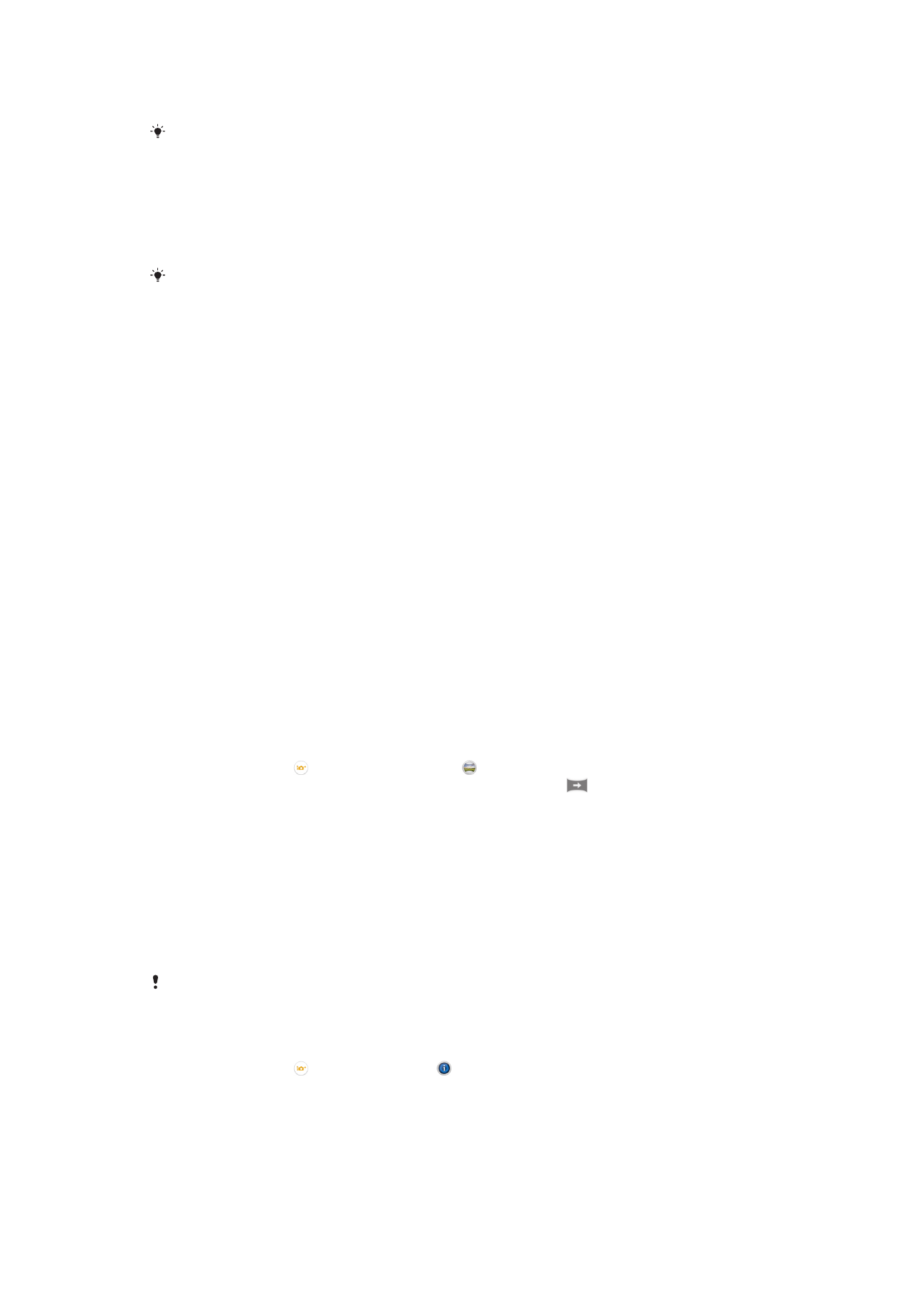
Nxirrni foto panoramike dhe me kënd të gjerë.
Për të mësuar më shumë se si të bëni fotografi më të mira, shkoni te
www.sonymobile.com/support
.
Optimizimi automatik
Regjimi i optimizimit automatik zbulon kushtet në të cilat po fotografoni dhe rregullon
automatikisht cilësimet për të siguruar që të nxirrni foton më të mirë të mundshme.
Rezolucioni më i lartë që mbështet regjimi i optimizimit automatik është 8 MP. Nëse dëshironi
të nxirrni fotografi me një rezolucion më të lartë, përdorni regjimin
Me dorë.
Regjimi me dorë
Përdorni regjimin me dorë kur dëshironi të rregulloni me dorë cilësimet e kamerës për
bërjen e fotove dhe videove.
Efekti AR
Mund të përdorni efektet AR (realiteti i shtuar) në fotot ose videot tuaja dhe t'i bëni ato
më argëtuese. Kur përdorni kamerën, ky cilësim ju lejon të integroni skenda 3D në fotot
ose videot tuaja. Thjesht përzgjedhi skenën që dëshironi dhe rregulloni pozicionin e saj
në pamor.
Efekti krijues
Mund të zbatoni efekte të ndryshme në fotot ose videot tuaja. Për shembull, mund të
shtoni një efekt Nostalgjik për t'i bërë fotot të duken më të vjetra ose një efekt Skicë për
një imazh më argëtues.
Sweep Panorama
Mund të bëni foto me kënd të gjërë dhe panoramike nga drejtimi horizontal ose vertikal
me një lëvizje të thjeshtë shtyp-dhe-rrëshqit.
Për të bërë një foto panoramike
1
Aktivizoni kamerën.
2
Trokitni lehtë mbi dhe pastaj përzgjidhni .
3
Për të përzgjedhur një drejtim regjistrimit, trokitni lehtë mbi
.
4
Shtypni tastin e kamerës dhe lëvizni kamerën ngadalë dhe qëndrueshëm në
drejtim të lëvizjes së treguar në ekran.
Info-eye™
Aplikacioni Info-eye™ ju ndihmon të kërkoni për informacion në lidhje me gjerat rreth jush
duke përdorur pamurin e kameras tuaj. Për shembull, mund të bëni një foto të një vendi
të famshëm dhe të merrni informacion për të drejt në ekranin tuaj. Ose mund të bëni një
foto të një libri ose të skanoni një kod QR dhe të merrni informacionin që ka lidhje
menjëherë.
Info-eye™ mund të njohë vetëm vende ose objekte të famshme të përzgjedhura.
Për të skanuar një kod me shirita ose një kod QR duke përdorur Info-eye™
1
Aktivizoni kamerën.
2
Trokitni lehtë mbi , pastaj përzgjidhni .
3
Drejtoni kamerën te kodi me shirita ose kodi QR, në mënyrë që kodi të shfaqet te
pamori, pastaj nxirrni një foto të tij.
4
Pritni pak derisa të analizohet fotoja. Për të parë informacionin e produktit, prekni
dhe mbani
Hollësitë e produktit, pastaj zvarriteni lart.
93
Ky është një version i këtij botimi për Internet. © Printojeni vetëm për përdorim privat.
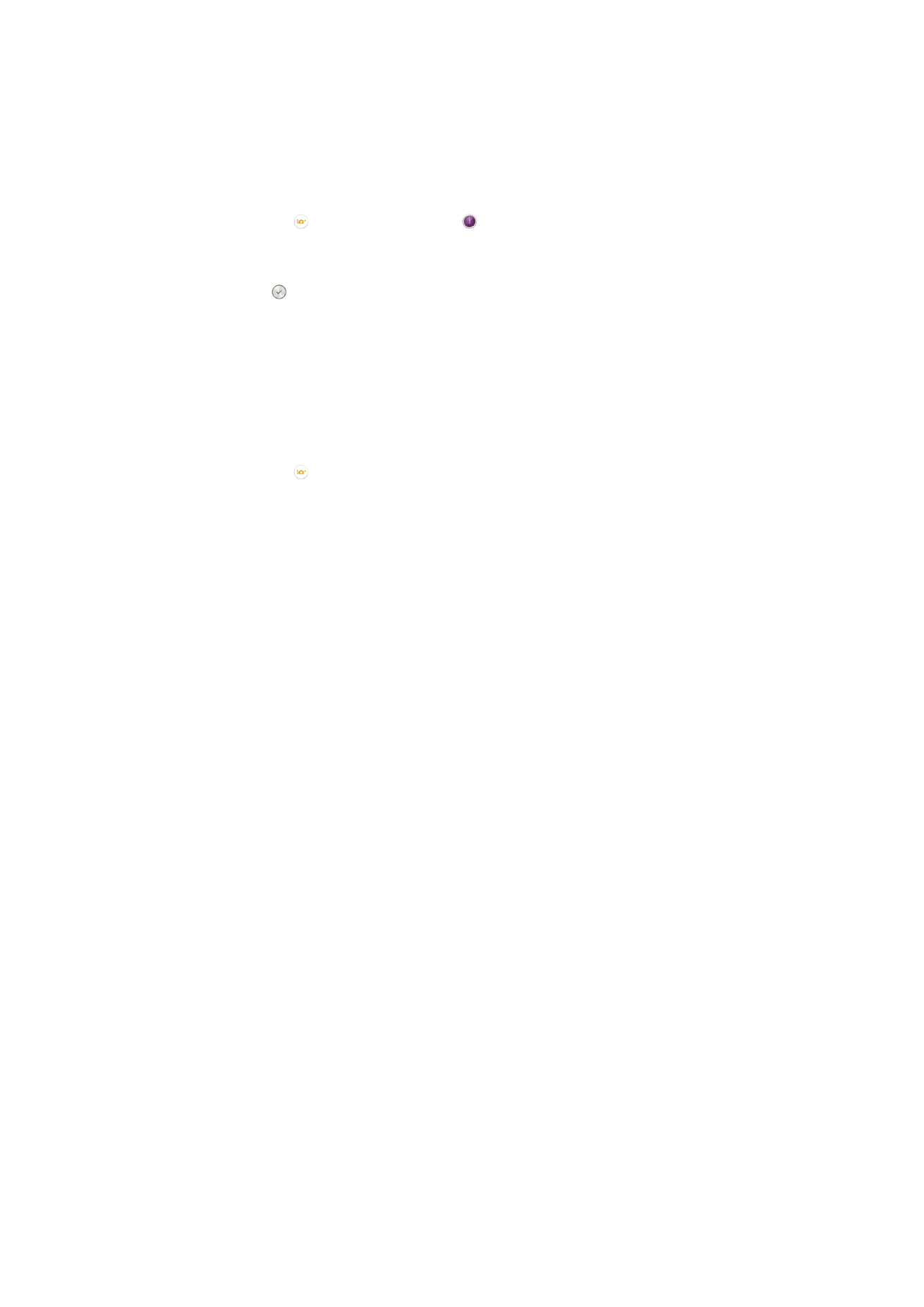
Shpërthimi me kalimin e kohës
Kamera bën një shpërthim prej 61 fotosh brenda dy sekondash – një sekonda përpara
dhe pasi shtypni tastin e kamerës. Që të mund të shkoni dhe të gjeni imazhin e përsosur.
Për të përdorur shpërthimin e kalimit të kohës
1
Aktivizojeni kamerën.
2
Trokitni lehtë mbi dhe pastaj përzgjidhni .
3
Për të bërë fotot, shtypeni tastin e kamerës plotësisht dhe pastaj lëshojeni atë.
Fotot e bëra shfaqen në shikimin e miniaturës.
4
Lëvizni përmes fotove të miniaturës dhe përzgjidhni foton që dëshironi të ruani,
pastaj trokisni .
Shkarkimi i aplikacioneve të kamerës
Mund të shkarkoni aplikacione falas ose me pagesë të kamerës nga Google Play™ ose
burime të tjera. Para se të nisni shkarkimin, sigurohuni që keni një lidhje funksionuese me
internetin, mundësisht nëpërmjet Wi-Fi®, për të kufizuar tarifat e trafikut të të dhënave.
Për të shkarkuar aplikacione të kamerës
1
Hapni aplikacionin e kamerës.
2
Trokitni lehtë mbi dhe pastaj trokitni lehtë mbi
TË SHKARKUESHME.
3
Përzgjidhni aplikacionin që dëshironi të shkarkoni dhe ndiqni udhëzimet për të
përfunduar instalimin.
Hapja e shpejtë
Përdorni cilësimet e Hapjes së shpejtë për të hapur kamerën kur ekrani është i kyçur.
Vetëm hape
Kur ky cilësim është i aktivizuar, mund të hapni kamerën kur ekrani është i kyçur, duke shtypur për pak çaste
tastin e kamerës.
Hape dhe fotografo
Kur ky cilësim është i aktivizuar, mund të hapni kamerën dhe të nxirrni automatikisht një foto kur ekrani është i
kyçur, duke shtypur për pak çaste tastin e kamerës.
Hape dhe regjistro videon
Kur ky cilësim është i aktivizuar, mund të hapni kamerën dhe të filloni të regjistroni një video kur ekrani është i
kyçur, duke shtypur për pak çaste tastin e kamerës.
Joaktiv
Gjeoetiketimi
Etiketoni fotot me hollësitë se ku i nxorrët ato.
Marrja me prekje
Identifikoni një zonë të fokusit dhe pastaj prekni me gisht ekranin e kamerës. Fotoja
nxirret sapo të hiqni gishtin.
Tingulli
Zgjidhni të aktivizoni ose të çaktivizoni tingullin shkrepës.
Ruajtja e të dhënave
Mund të zgjidhni të ruani të dhënat tuaja ose në një kartë SD të heqshme ose në
hapësirën ruajtëse të brendshme.
Hapësira ruajtëse e brendshme
Fotot ose videot ruhen në kujtesën e pajisjes.
Karta SD
Fotot ose videot ruhen në kartën SD.
94
Ky është një version i këtij botimi për Internet. © Printojeni vetëm për përdorim privat.
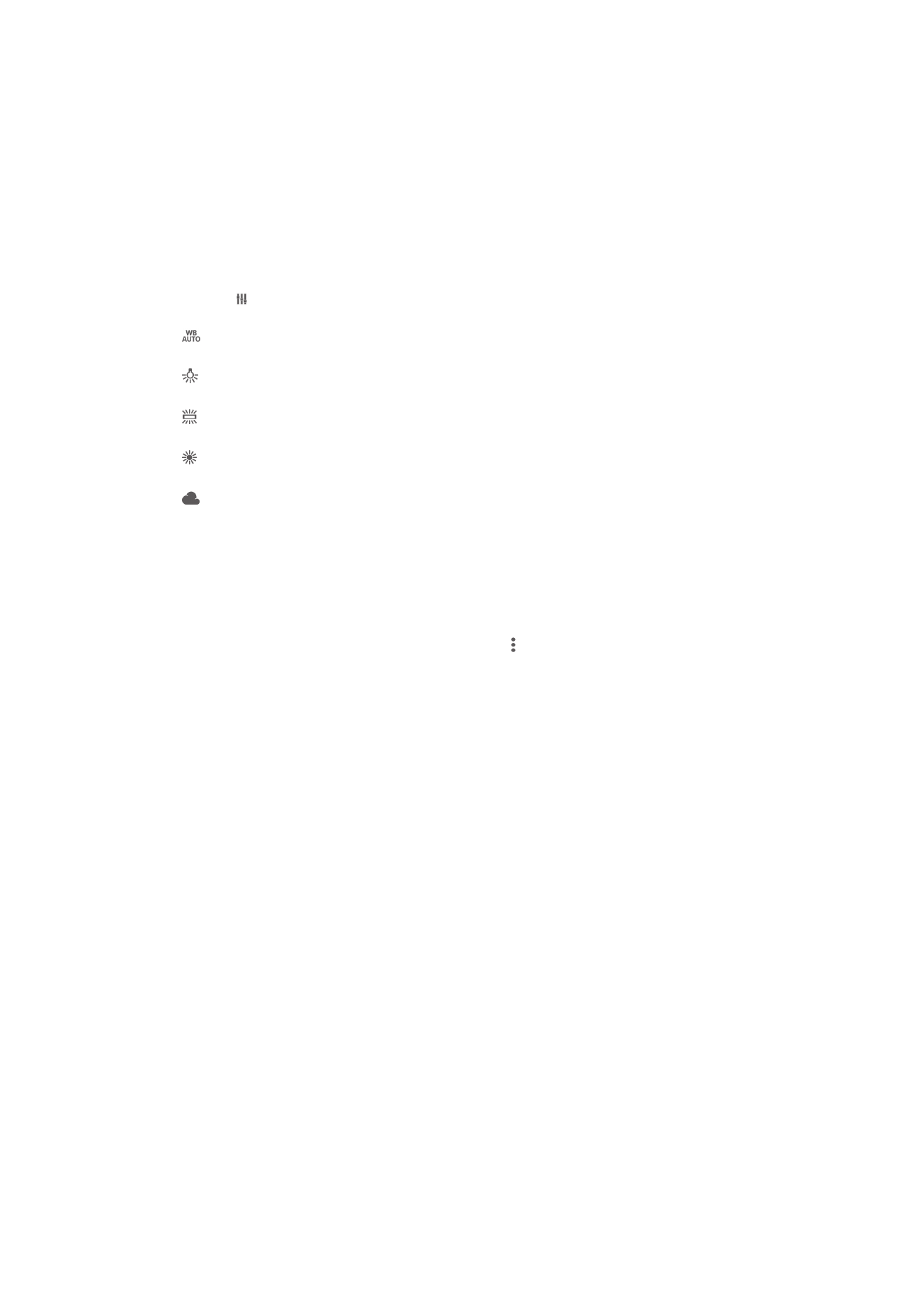
Bllokimi i prekjes
Aktivizojeni për të çaktivizuar operacionin e prekjes për të shmangur prekjet e
pavullnetshme.
Balanca e të bardhës
Ky cilësim, i cili është i disponueshëm vetëm në regjimin e regjistrimit
Me dorë, rregullon
balancën e ngjyrës sipas kushteve të ndriçimit. Ai ju lejon po ashtu të rregulloni
manualisht ekspozimin në diapazonin -2,0 EV deri në +2,0 EV. Për shembull, mund të
rrisni ndriçimin e imazhit ose të ulni ekspozimin e përgjithshëm duke trokitur lehtë
përkatësisht te kontrollet plus ose minus kur shfaqet ikona e cilësimit të balancës së të
bardhës .
Automatike
Rregullon automatikisht balancën e ngjyrave sipas kushteve të ndriçimit.
Inkandeshente
Rregullon balancën e ngjyrave për kushtet e një ndriçimi të butë si p.sh. nën llambat e dritave.
Fluoreshente
Rregullon balancën e ngjyrave për ndriçimin fluoreshent.
Dritë dite
Rregullon balancën e ngjyrave për kushtet e mjediseve të jashtme me diell.
Me re
Rregullon balancën e ngjyrave për një qiell me re.